清DNS缓存,换用公共DNS,重置网络设置,重启
个人电脑如何修复DNS问题:详细指南
什么是DNS?为什么需要修复?
DNS的定义
DNS(Domain Name System,域名系统)是互联网的“电话簿”,负责将人类可读的域名(如www.baidu.com)转换为计算机可识别的IP地址(如123.125.115.110),当DNS出现问题时,可能导致以下症状:
无法访问特定网站,但其他网站正常。
所有网站均无法打开。
访问网站时被跳转到错误页面。
网络连接正常但浏览器无法加载内容。
常见DNS问题原因
问题类型
可能原因
本地DNS缓存错误
计算机存储了过期或错误的域名解析记录
路由器DNS配置异常
路由器使用的DNS服务器故障或设置错误
网络适配器故障
网卡驱动异常或网络设置冲突
ISP DNS服务故障
运营商提供的DNS服务器暂时不可用或响应缓慢
恶意软件篡改DNS
病毒或恶意程序修改系统DNS设置,将流量导向恶意服务器
DNS问题的诊断与修复步骤
(一)基础检查与重置
检查网络连接状态
操作:确保网线连接正常,WiFi信号稳定,尝试重启路由器和电脑。
验证方法:通过ping 127.0.0.1测试本地回环地址,若通则说明网络栈基本正常。
重置网络适配器
Windows:
右键点击任务栏网络图标,选择“疑难解答”→“重置网络适配器”。
或进入控制面板 → 网络和共享中心 → 更改适配器设置 → 右键禁用再启用网卡。
Mac:
进入“系统偏好设置”→“网络”→选择WiFi或以太网→点击“”删除当前配置,重新连接。
清除DNS缓存
Windows:
ipconfig /flushdns
Mac:
sudo killall HUP mDNSResponder
Linux:
sudo systemdresolve flushcaches
(二)手动配置DNS服务器
选择可靠的公共DNS
DNS服务商
主DNS地址
备DNS地址
特点
Google Public DNS
8.8.8
8.4.4
速度快,稳定性高
Cloudflare
1.1.1
0.0.1
隐私保护强,拦截恶意域名
OpenDNS
67.222.222
67.220.220
支持广告拦截和家长控制
阿里DNS
5.5.5
6.6.6
国内访问速度快,抗攻击能力强
设置方法
Windows:
进入“控制面板”→“网络和共享中心”→“更改适配器设置”。
右键当前网络连接→“属性”→双击“Internet协议版本4 (TCP/IPv4)”。
选择“使用下面的DNS服务器地址”,填入主DNS和备DNS。
Mac:
进入“系统偏好设置”→“网络”→选择当前连接→“高级”→“DNS”。
点击“+”添加主DNS和备DNS,删除原有无效条目。
手机/平板:
进入WiFi设置→长按当前网络→修改网络。
在IP设置中选择“静态”,手动填入DNS地址。
(三)修复路由器DNS设置
登录路由器管理界面(通常为192.168.1.1或192.168.0.1)。
找到“DHCP”或“LAN设置”中的DNS配置项。
将主DNS和备DNS替换为公共DNS(如Google或阿里DNS)。
保存后重启路由器。
高级修复方法
检查Hosts文件是否被篡改
路径:
Windows: C:WindowsSystem32driversetchosts
Mac/Linux: /etc/hosts
操作:
用记事本(Windows)或终端(Mac/Linux)打开文件。
检查是否有异常条目(如将常用域名指向错误IP)。
删除可疑行,保留默认的0.0.1 localhost。
使用命令行工具诊断
Windows:
nslookup www.baidu.com
若返回正确IP,说明DNS解析正常。
若超时或错误,可能是DNS服务器问题。
Tracert跟踪路由:
tracert www.baidu.com
观察是否在某个节点卡住,判断是否为中间网络问题。
回退系统更新或驱动程序
场景:如果DNS问题出现在系统更新或驱动升级后。
操作:
Windows:进入“设置”→“更新与安全”→“查看更新历史”→回退上一个版本。
网卡驱动:进入设备管理器→右键网卡→“属性”→“驱动程序”→回退旧版本。
预防DNS问题的措施
措施
说明
定期清理DNS缓存
每周执行一次ipconfig /flushdns(Windows)或重启网络服务(Mac/Linux)。
启用防火墙规则
阻止未经授权的程序修改DNS设置。
安装杀毒软件
防范恶意软件篡改DNS或劫持流量。
使用静态DHCP分配
确保路由器始终分配固定的IP和DNS地址,减少冲突风险。
相关问题与解答
Q1:修复DNS后仍无法上网,怎么办?
A:
检查网线/WiFi是否正常,尝试更换网络环境。
确认路由器工作状态,重启光猫和路由器。
联系运营商排查线路故障或账号问题。
进入安全模式排查是否为驱动或系统冲突。
Q2:如何选择最适合我的DNS服务器?
A:
速度优先:通过Benchmark DNS Speed等工具测试响应时间。
隐私保护:优先选择不记录日志的DNS(如Cloudflare)。
地域优化:国内用户可选阿里DNS(223.5.5.5),海外用户可选Google或Cloudflare。
特殊需求:需要广告拦截可选OpenDNS,家庭控制可选Norton ConnectSafe。
来源互联网整合,作者:小编,如若转载,请注明出处:https://www.aiboce.com/ask/204309.html